1. 什么是BIOS
BIOS是基本输入输出系统(Basic Input/Output System)的缩写,它是计算机系统中的一个重要组成部分。BIOS位于计算机的主板上,负责初始化硬件设备、启动操作系统以及提供一些基本的硬件控制和设置功能。进入BIOS界面可以对计算机硬件进行设置和调整,包括启动顺序、时钟频率、电源管理等。
2. 进入BIOS界面的方法
进入BIOS界面的方法因计算机品牌和型号而异,下面介绍几种常见的方法。
2.1. 开机画面快捷键
大多数计算机在开机时会显示品牌LOGO,并提示按下某个键进入设置。常见的快捷键包括F2、F10、Delete、Esc等,具体的按键提示可以在开机画面上找到。
2.2. 操作系统界面
有些计算机在操作系统界面也可以进入BIOS设置。在Windows系统中,可以通过“开始菜单”-“电源”-“重新启动”-“高级启动”-“UEFI固件设置”进入BIOS。
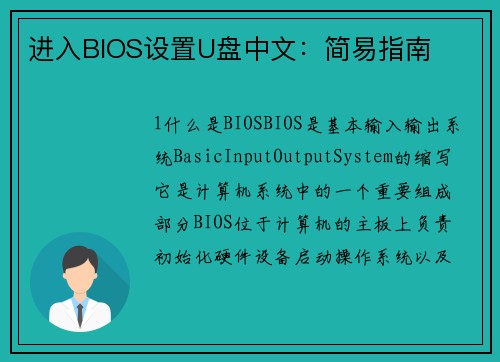
2.3. 命令行方式
在某些情况下,可以通过命令行方式进入BIOS界面。打开命令提示符或PowerShell窗口,输入特定命令,如“shutdown.exe /r /o”(不同操作系统可能命令略有不同),然后按下回车键重启计算机,进入BIOS设置。
千亿国际娱乐3. 设置U盘启动
在BIOS界面中,可以设置计算机的启动顺序,使其从U盘启动。以下是具体步骤:
3.1. 进入BIOS界面
按照前面介绍的方法,进入计算机的BIOS界面。
3.2. 找到启动选项
在BIOS界面中,使用方向键和回车键等操作,找到“Boot”或“启动”选项。
3.3. 设置启动顺序
在启动选项中,找到“Boot Priority”或“启动顺序”等相关设置项。选择U盘作为第一启动设备,可以通过方向键上下移动选项,通过+/-键或Page Up/Down键调整启动顺序。
3.4. 保存设置
在设置完成后,按下相应的快捷键保存设置。通常是按下F10键保存并退出。
4. 其他BIOS设置
除了设置U盘启动,BIOS界面还提供了许多其他设置选项,可以根据需要进行调整。
4.1. 时钟频率和电压
在BIOS界面中,可以调整处理器的时钟频率和电压,以提升计算机的性能或降低功耗。
4.2. 硬盘设置
可以在BIOS中设置硬盘的工作模式(如AHCI或IDE)、硬盘的启动顺序以及磁盘阵列等。
4.3. 内存设置
BIOS界面中可以设置内存的时序、频率和电压等参数,以提升内存的性能或稳定性。
4.4. 安全设置
BIOS提供了一些安全设置选项,如设置启动密码、禁用USB接口等,以保护计算机的安全。
4.5. 电源管理
可以在BIOS中设置电源管理选项,如启用节能模式、调整风扇转速等,以降低能耗和噪音。
4.6. 其他设置
BIOS界面还提供了许多其他设置选项,如USB Legacy Support(启用USB设备的向前兼容性)、Onboard Devices(启用或禁用集成设备)等。
5. 注意事项
在进入BIOS界面进行设置时,需要注意以下几点。
5.1. 谨慎操作
BIOS是计算机的底层系统,设置不当可能导致计算机无法启动或出现其他问题。在进行设置时,要仔细阅读提示信息,确保了解每个选项的含义和影响。
5.2. 记录原始设置
在修改BIOS设置之前,建议记录下原始的设置值,以备不时之需。这样,如果设置出现问题,可以恢复到原始设置。
5.3. 更新BIOS
有时,BIOS的更新可以修复一些问题或提升硬件的兼容性和性能。在更新BIOS之前,要确保使用正确的版本,并按照制造商提供的指导进行操作。
5.4. 不要随意修改
除非有明确的目的和需求,否则不建议随意修改BIOS设置。不正确的设置可能导致计算机的稳定性和性能下降。
5.5. 参考制造商文档
每个计算机品牌和型号的BIOS界面可能略有不同,因此在进行设置时,最好参考制造商提供的文档或支持网站,了解具体的操作方法和注意事项。
通过以上步骤,你可以成功进入BIOS界面,并进行U盘启动和其他设置。记住,小心操作,确保了解每个选项的含义和影响,以免造成不必要的麻烦。
辐射76:与Steam好友共创中心
辐射76如何与Steam好友一起游戏 引言: 辐射76是一款备受玩家喜爱的多人在线角色扮演游戏,而与好友一起游戏更能增加游戏的乐趣。在Steam平台上,玩家可以轻松与好友组队并共同探索这个废土世界。本...
阻止三国志14反战联盟攻击的有效方法
三国志14是一款非常受欢迎的战略游戏,其中玩家扮演各个势力的领导者,通过外交、军事等手段来争夺统一天下的目标。在游戏中,有时候我们需要面对反战联盟的攻击,这对我们来说是一个巨大的挑战。本文将从多个方面...